
想要在WordPress中创建一个网站,导航栏的设置是首要步骤。导航栏不仅是网站的重要组成部分,它还帮助用户更方便地浏览不同的页面。虽然对于小白来说,制作导航栏似乎有些复杂,但其实只需几个简单的步骤,就可以轻松完成。
创建导航菜单
在WordPress中,首先要做的就是创建一个菜单。进入你的WordPress后台,找到“外观”选项,点击“菜单”。在这个页面,你可以创建新菜单并设置其名称。一般来说,给菜单取一个简单易记的名字,比如“主菜单”。创建后,记得点击保存。
组织菜单项顺序
一旦你选择了要添加的菜单项,可以通过拖拽的方式组织它们的顺序。WordPress允许你创建子菜单,方法是将某个菜单项拖到另一个菜单项的下方,这样就形成了一个下拉菜单。确保你的菜单逻辑清晰,这样用户在浏览网站时能第一时间找到需要的内容。
将菜单分配到位置
创建和组织菜单项后,你需要将其分配到适当的位置。WordPress主题通常会提供多个菜单位置,如主导航栏、页脚导航栏等。在菜单设置页面的底部,你会看到“菜单设置”部分,选择“主菜单”的位置,然后点击保存菜单。这样,保存后的菜单就会显示在你的网站上。
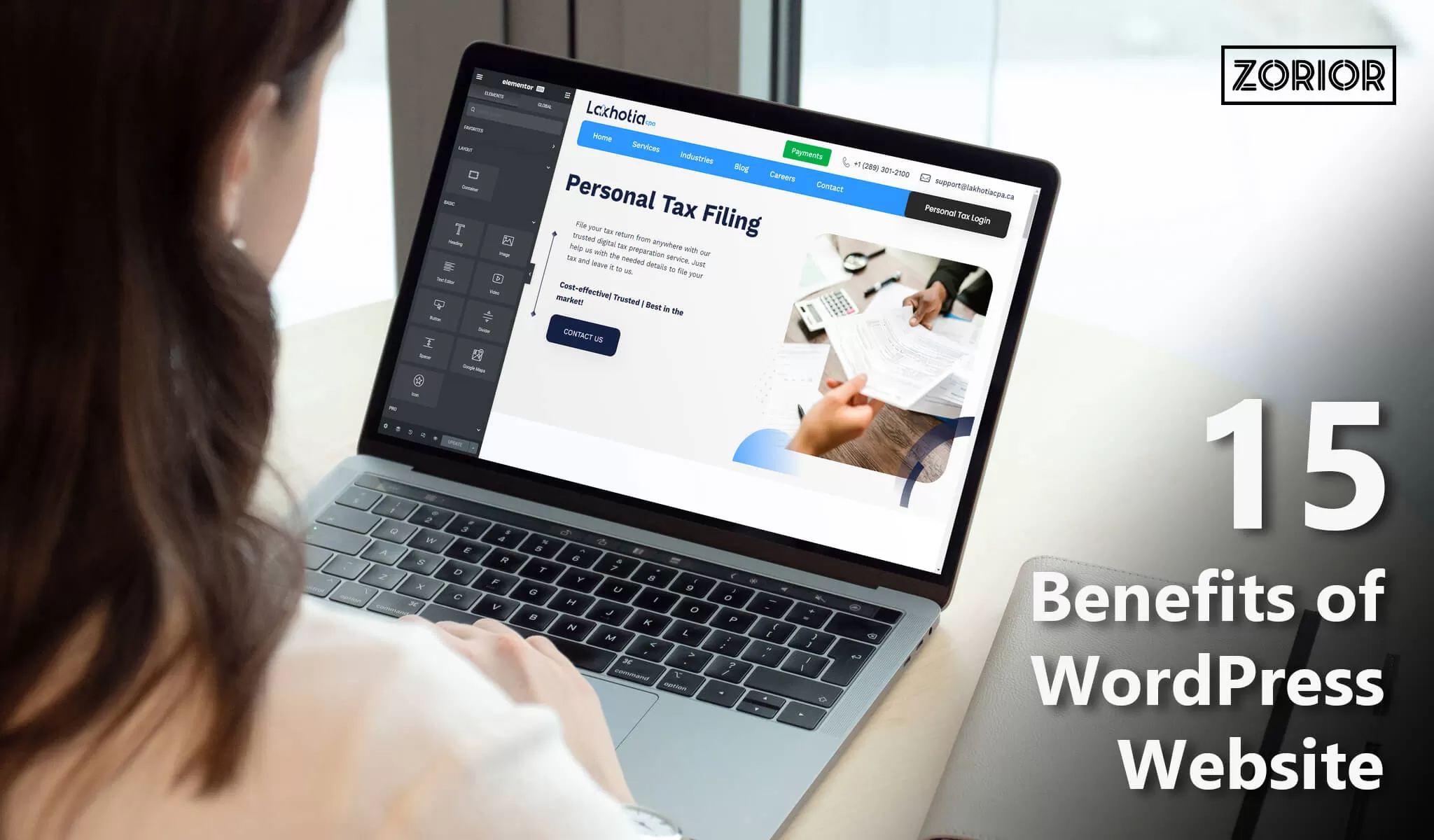
样式自定义
虽然WordPress的默认样式已经很实用,但有时你可能想让导航栏更具个性化。通过WordPress的自定义工具,你可以调整导航栏的颜色、字体和样式。进入“外观”选项中的“自定义”,然后找到“菜单”或“颜色设置”。不同的主题可能提供不同的选项,试着找出最适合你网站的样式。
|更多精彩内容请访问https://www.2090ai.com|
使用插件增强功能
如果你希望增加导航栏的功能,比如添加图标、效果或动画,可以考虑使用一些插件。许多插件专为增强菜单设计而生,如“Max Mega Menu”或者“WP Responsive Menu”。这些插件会提供更加强大的定制选项,使得菜单不仅在功能上更加丰富,还能在视觉上吸引更多访客。
菜单项
类型
链接
子菜单
备注
首页
页面
/
无
网站入口
博客
页面
/blog
无
文章汇总
关于我们
页面
/about
无
团队介绍
联系
页面
/contact
无
联系方式
探索和设置你的WordPress导航栏是提升用户体验的关键一步,越自如地使用这些工具,你的网站就越能吸引和留住访客。
在如今的网页设计中,移动设备的使用越来越普遍, 确保导航栏在手机或平板电脑等设备上能够正常使用是至关重要的。许多WordPress主题在设计时就考虑到了这一点,具备了响应式布局功能。 这种设计能够根据用户所使用的设备自动调整,确保无论在何种屏幕上访问,导航栏都能清晰可见且操作方便。
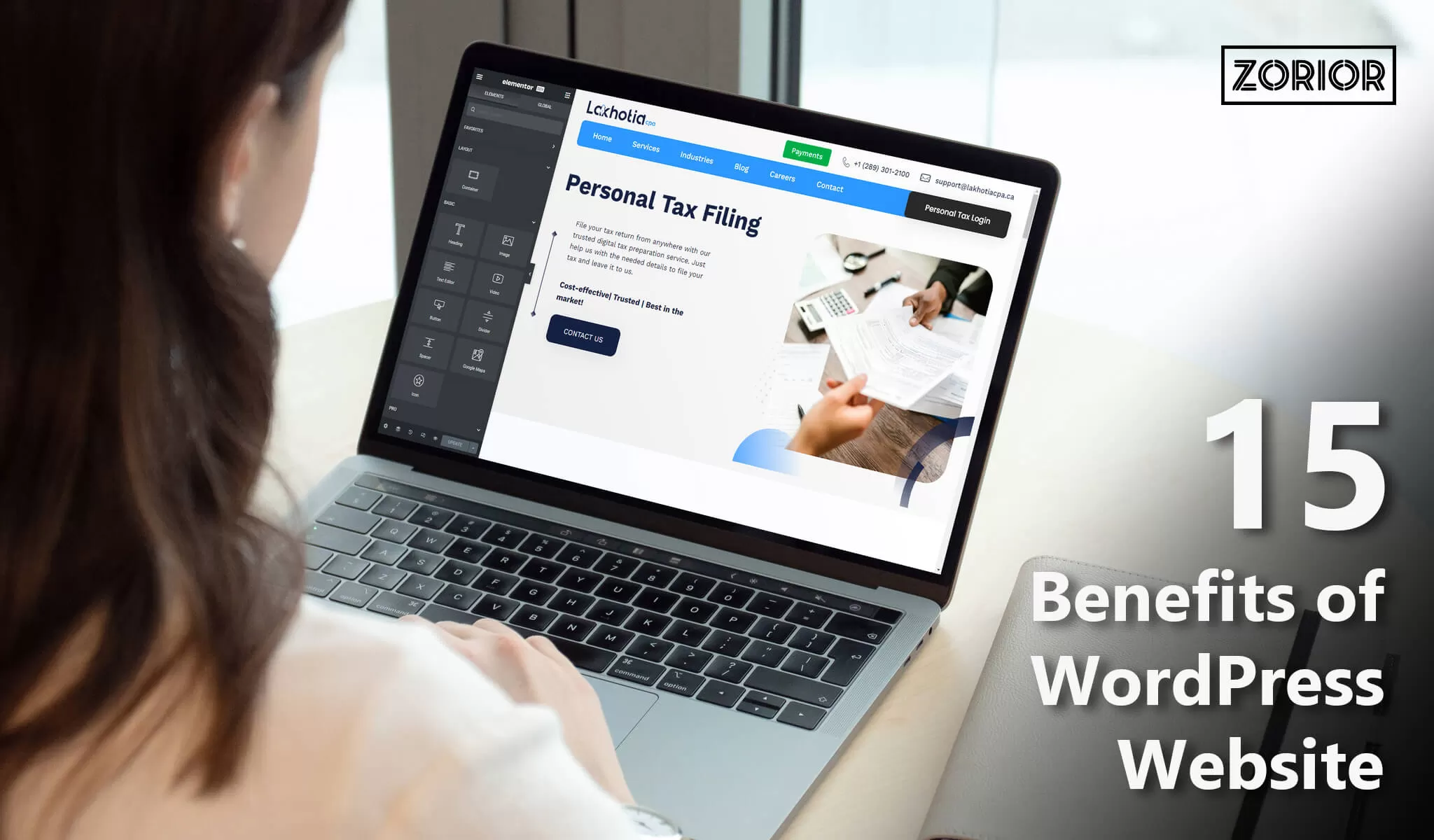
如果你发现自带的响应式设计效果不尽如人意,或者希望在移动设备上的表现更为出色,那么有些特定的插件可以帮助你达到这个目标。这些插件提供了更多的自定义选项,比如调整菜单的显示方式、增加转场效果、甚至是改变图标和按钮的样式,力求给用户最为顺畅的浏览体验。通过这些工具,你可以有效提升移动端用户的满意度,让他们在使用你的网站时感觉更为愉快。
常见问题解答 (FAQ)
如何在WordPress中创建导航栏?
在WordPress后台,进入“外观”选项并点击“菜单”,然后创建一个新菜单并给它命名,接着添加你想要的页面或自定义链接,最后保存菜单。
我可以在导航栏中添加外部链接吗?
可以的。在创建菜单时,选择“自定义链接”,然后输入外部链接和显示的标题,点击添加到菜单即可。
如何调整菜单项的顺序?
在菜单设置页面,可以通过拖拽的方式调整菜单项的顺序,也可以拖动某个菜单项到另一个菜单项下方来创建子菜单。
WordPress支持多少个菜单?
WordPress允许你创建多个菜单,具体数量取决于你所使用的主题。不过一般来说,常见主题通常提供至少两个菜单位置。
如何使导航栏适应移动设备?
许多WordPress主题自带响应式设计,自动调整导航栏以适应不同设备。如果希望有更好的效果,可以使用一些专门的插件来优化移动端的体验。
本文标题:小白也能上手 WordPress导航栏制作全攻略 教你轻松打造个性化网站布局
网址:https://www.2090ai.com/2025/06/02/tutorial/53996.html
本站所有文章由wordpress极光ai post插件通过chatgpt写作修改后发布,并不代表本站的观点;如果无意间侵犯了你的权益,请联系我们进行删除处理。
如需转载,请务必注明文章来源和链接,谢谢您的支持与鼓励!










